Во время игры по сети геймерам необходимо как-то общаться друг с другом и договариваться о времени, чтобы собраться вместе и поиграть. Для этого существуют специальные программы. Вот об одной из них и пойдёт речь в этой статье.
Discord — бесплатная и проверенная временем платформа с удобной функциональностью для общения. Здесь можно создавать закрытые и открытые сообщества и чат-комнаты с поддержкой текстовых сообщений, аудио- и видеоконференций. Проще говоря, это такой мессенджер для геймеров. И да, Discord пользуется огромной популярностью: с момента начала работы здесь зарегистрировалось около 250 миллионов человек, причём 14 млн из них заходят сюда каждый день.
Чем Discord круче остальных?
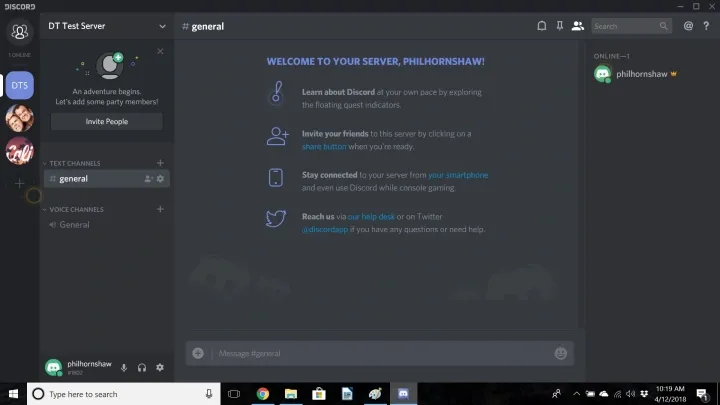
Сейчас в интернете полно подобных программ, однако именно Discord смог выделиться на фоне остальных. Во-первых, он вобрал в себя всё самое лучшее от Skype, Slack и TeamSpeak. Во-вторых, его интерфейс максимально прост в использовании. И, в-третьих, он работает без тормозов, что очень важно для общения во время игры.
Кроме того, Discord — место, где можно пообщаться на любые темы и завести новых друзей. Здесь вы сможете создавать свои собственные серверы (они же сообщества) или стать участником чьих-то серверов.
А ещё Discord можно пользоваться не только на ПК, но и на мобилке или через веб-версию.
Поиск сервера (или создание своего)
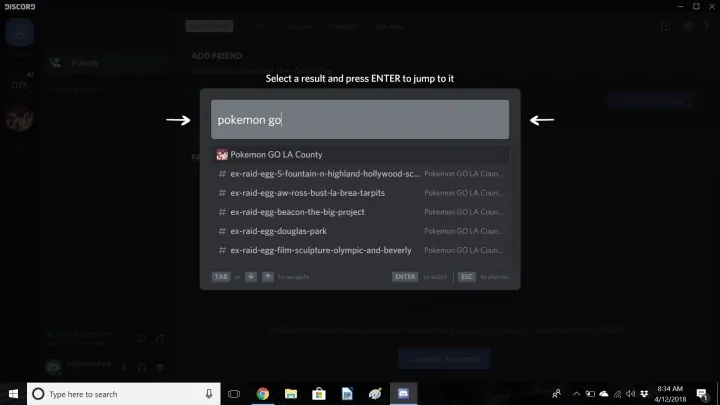
Теперь поговорим о серверах Discord. Серверами здесь называются обычные сообщества, в которых можно общаться посредством текстовых сообщений или по голосовой/видео связи (если это голосовой канал).
Вы можете создавать свои серверы и приглашать в него кого хотите или стать участником других серверов. Также внутри каждого такого сервера можно создавать несколько отдельных групп с разными тематиками. Эти группы, как и сами серверы, могут быть как закрытого, так и открытого типа.
Серверов, к которым вы можете присоединиться, может быть сколько угодно. Все они будут отображаться в левой части приложения — просто кликните по нужному, чтобы зайти туда.
Чтобы найти конкретный сервер в Discord, нужно вбить его название в строке поиска. Кроме серверов, созданных обычными пользователями, здесь есть официальные серверы от игровых студий или каких-то других известных компаний, где фанаты могут свободно общаться друг с дружкой и с разработчиками игр.
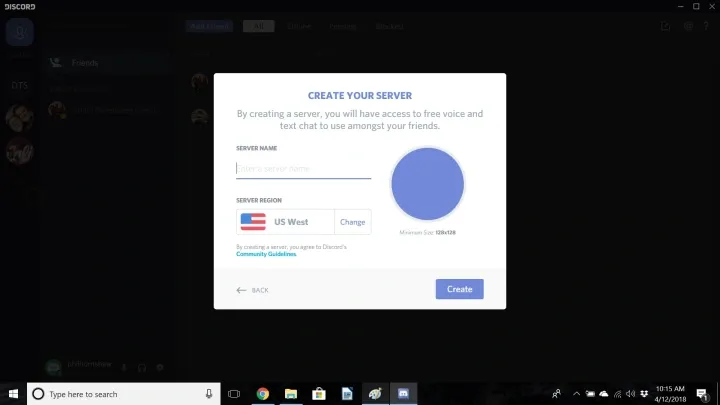
И, конечно же, вы можете создать собственный сервер — это совсем несложно. Для этого нужно просто нажать на плюсик, придумать название своему серверу, добавить к нему подходящую аватарку и выбрать своё местоположение. Вот, собственно, и всё. После этого Discord создаст уникальную ссылку, с помощью которой вы сможете приглашать в него других людей.
При создании своего сервера вы сможете настроить его как хотите и установить различные роли для участников (к примеру, сделать кого-то администратором или модератором).
Добавление друзей
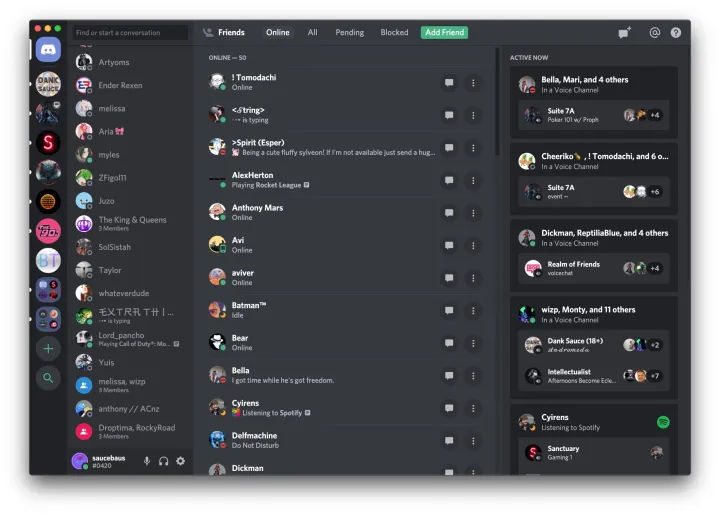
Естественно, Discord позволяет создать список друзей, с которыми вы сможете общаться вне серверов.
Добавить друзей проще всего из серверов, к которым вы уже присоединились. Просто кликните правой кнопкой мышки по имени пользователя и нажмите Добавить друга. Он появится у вас в друзьях, когда примет ваше приглашение дружить.
Также можно воспользоваться поиском в верхней левой части экрана, чтобы найти друга по его юзернейму, который выглядит примерно так: HelpyHelpnotbot#8877.
После того как вы соберёте всех своих тиммейтов в кучу, можете начинать общаться с ними как по отдельности в личном чате, так и со всеми сразу в групповом чате.
Подключение аккаунтов
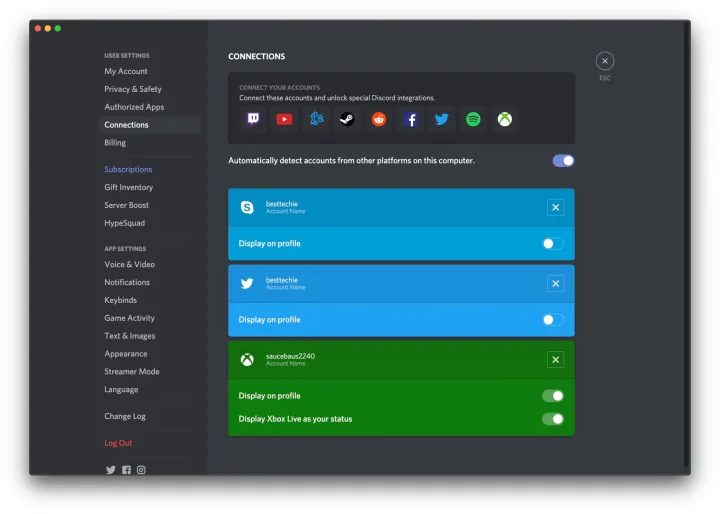
Вы можете подключить к Discord аккаунты сторонних сервисов (Steam, Twitch, Twitter, Spotify, Xbox и пр.). Если хотите, в настройках можете сделать так, чтобы люди не видели ваши учётные записи из других соцсетей.
При подключении аккаунта Xbox можно указать, в какую игру вы играете, и это будет отображаться не только в вашем профиле, но и в списке участников сервера.
Текстовые сообщения
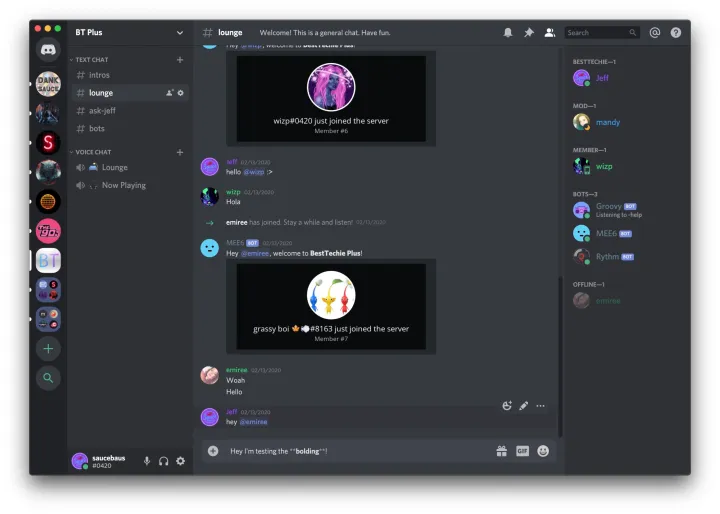
Как и во многих других подобных программах, в Discord есть поле для ввода сообщений. И кроме обычного текста, можно легко отправлять GIF-файлы и изображения, просто перетащив их в текстовое поле (или жмите кнопку Загрузить).
Также вы можете быстро подредактировать или удалить уже отправленное сообщение — наведите на него указатель мыши и кликните по значку в виде карандаша, чтобы отредактировать, или нажмите на три точки, чтобы удалить.
Ещё вы можете форматировать свой текст с помощью Markdown. При этом вам даже не нужно знать этот язык. Просто выделяете нужную часть текста, выбираете, что хотите к нему применить (например, жирный шрифт, курсив, зачёркивание и т.д.), и Discord сам преобразует его в Markdown.
Ну и конечно, вы можете использовать в своём общении старые добрые смайлики, которые сумеют передать эмоции лучше сухого текста.
Голосовой чат
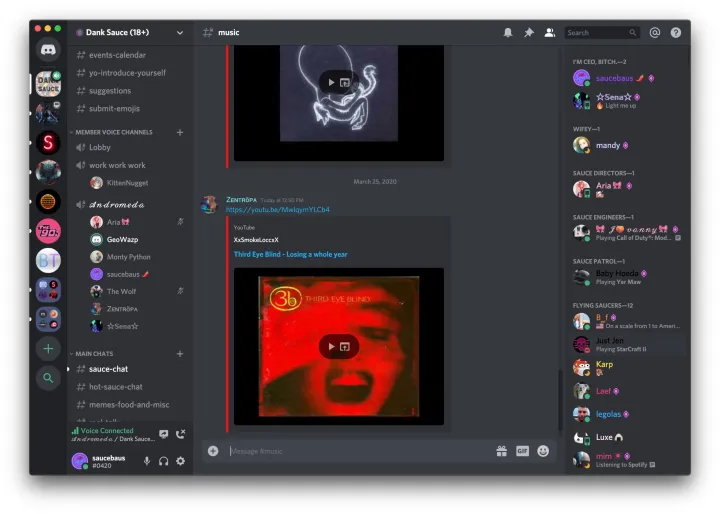
Здесь всё предельно просто. Чтобы связаться с кем-то, просто выберите его в списке друзей и нажмите на значок в виде трубки телефона. А при входе в голосовой чат на сервере вам даже не нужно ничего нажимать — микрофон включается автоматически.
Также есть несколько полезных кнопок, о которых вы должны знать. Например, нажав на значок микрофона, можно быстро отключить свой микрофон. А если нажать на значок в виде наушников, то вы не будете слышать своих собеседников, а они вас. Также в меню Настройки вы можете настроить параметры звука так, как нужно вам.
Чтобы завершить голосовой звонок, просто нажмите на значок в виде телефона со стрелкой вниз.
Управление пользователями на серверах
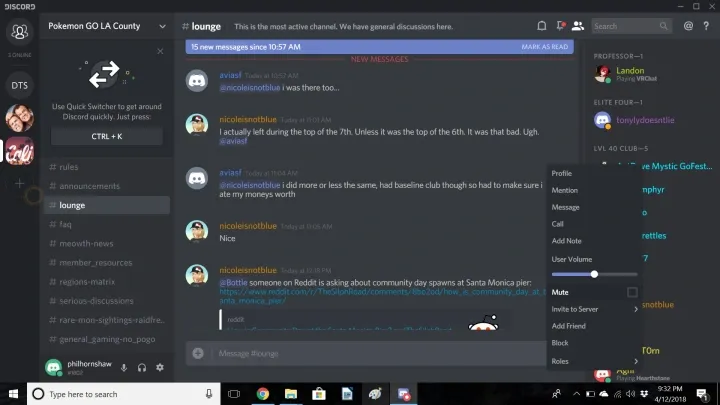
Если вы находитесь с кем-то на одном сервере, это не значит, что вы обязаны его слышать и читать. Кликните правой кнопкой мыши по имени пользователя в списке серверов, чтобы открыть выпадающее меню с различными действиями, и выберите, что хотите сделать. Например, вы можете отправить личное сообщение, добавить пользователя в список друзей, инициировать голосовой вызов, замьютить или заблокировать его. Можно также убавить громкость голоса слишком горластого пользователя. Дав мута кому-то, вы не будете слышать его, но он по-прежнему будет слышать вас. Блокировать пользователя в голосовом чате — бесполезно, т.к. вы всё равно будете его слышать, а вот в текстовых чатах блокировка поможет скрыть все его сообщения.
У админов сервера будет ещё больше возможностей для управления пользователями. Например, можно оглушать или банить тех, кто плохо себя ведёт.
Стрим геймплея

В Discord есть крутая фича — Go Live, которая позволяет транслировать геймплей друзьям на сервере. Также Go Live подходит для демонстрации экрана. Чтобы начать стрим, выберите игру, которую хотите транслировать, и нажмите на значок в виде дисплея (он должен появиться напротив названия игры).
К сожалению, не все сервера позволяют стримить. А ещё от типа вашего аккаунта будет зависеть, в каком качестве будет вестись ваша трансляция. Например, на бесплатном акке — 720p и 30fps, на Nitro Classic — 1080p и 60fps, а на Nitro — 4k и 60fps.
Что даёт Discord Nitro
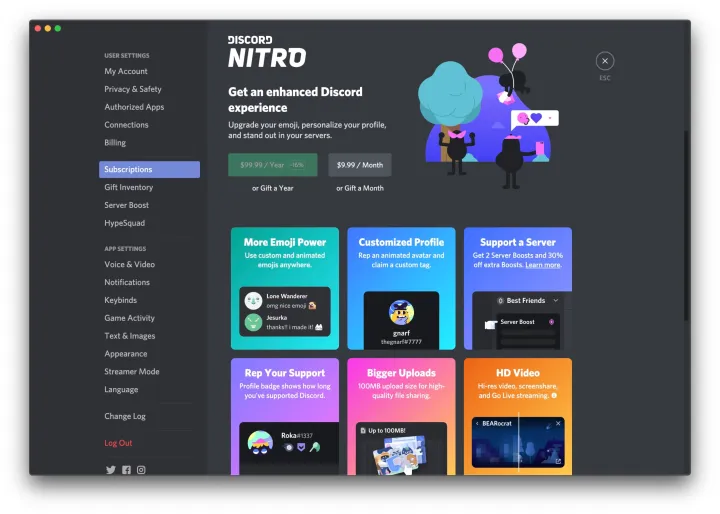
Подписка Discord Nitro за $10 в месяц или $100 в год открывает доступ к таким преимуществам, как возможность использовать анимированные эмодзи и персонализированные эмодзи любых серверов, загружать тяжёлые файлы, стримить в 4K с помощью Go Live, а также бустить серверы.
При покупке подписки даётся два буста (но вы всегда можете прикупить ещё больше). С их помощью вы можете прокачать любой свой сервер. Например, расширить набор эмодзи, улучшить качество звука голосовых чатов, поставить на аватар гифку и ещё много чего.
Discord на смартфоне
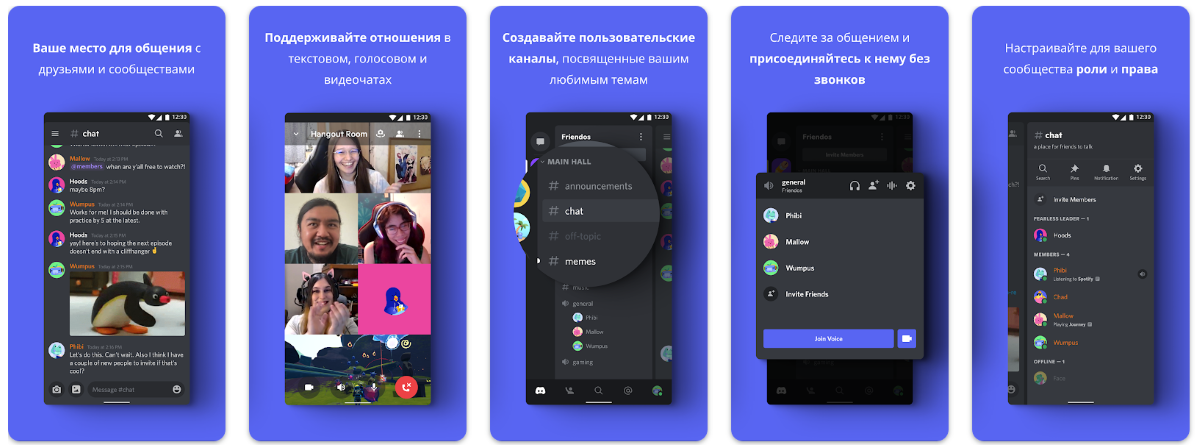
Во многих программах есть такая неприятная штука, как недружественный мобильный интерфейс. То есть на ПК он удобен и прост, а на мобильных устройствах — нет. Но Discord сумел избежать этой проблемы, сделав одинаково удобный интерфейс и для компьютера, и для мобилок.
В мобильном приложении вы сможете делать практически всё то же самое, что и в десктопной версии: заходить на серверы, общаться с друзьями, совершать видео- и голосовые звонки и т.д.
Итак, Discord — прекрасное решение для общения геймеров как во время игры, так и вне её.

